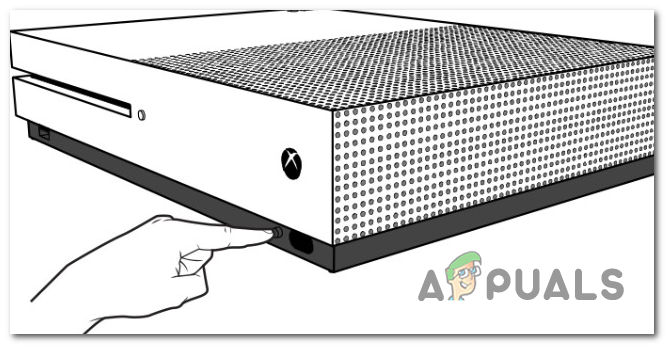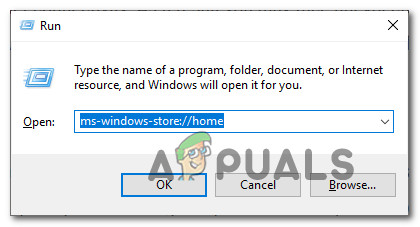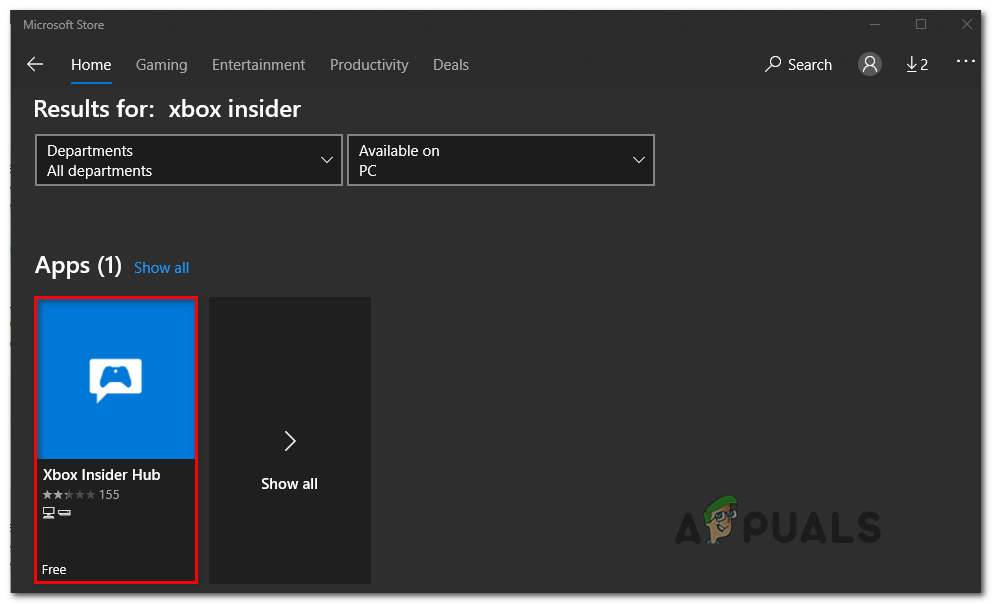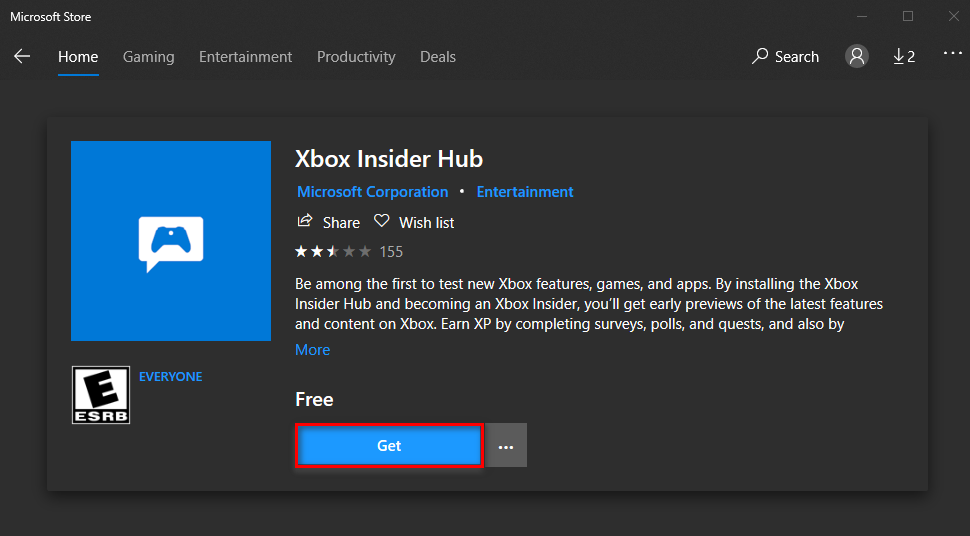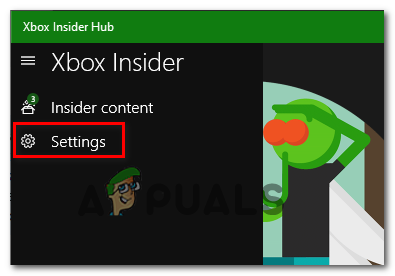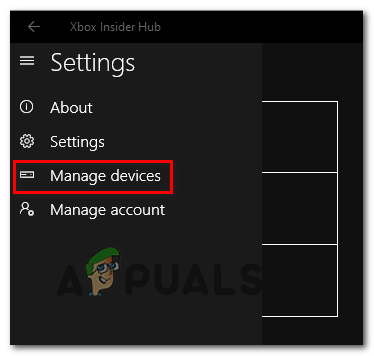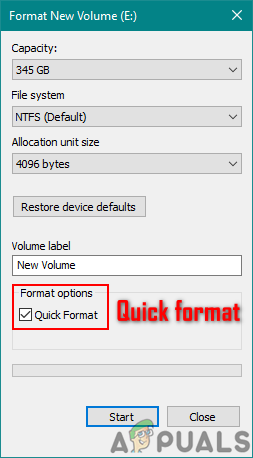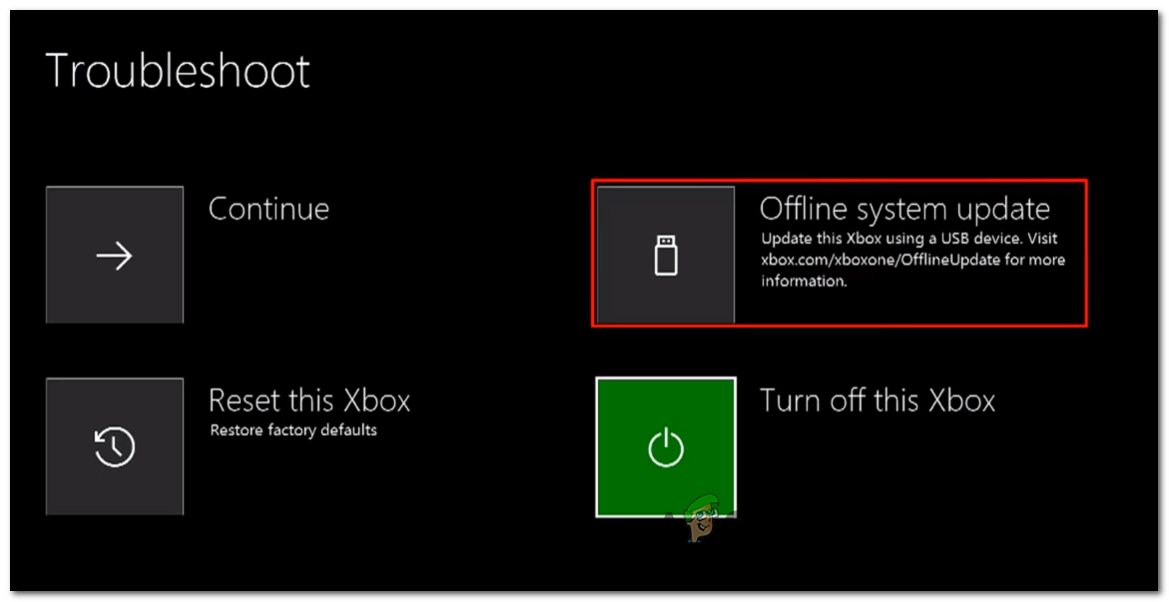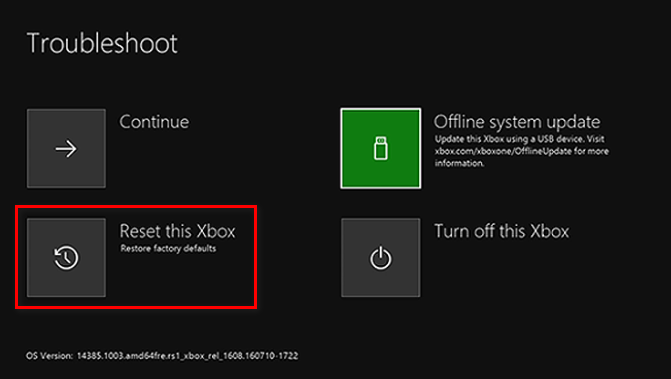কিছু এক্সবক্স ওয়ান ব্যবহারকারী মুখোমুখি হচ্ছে 0x8b05000f ত্রুটি কোড প্রতিবার তারা তাদের কনসোলে একটি বাধ্যতামূলক আপডেট ইনস্টল করার চেষ্টা করে। বেশিরভাগ ক্ষেত্রে, আপডেটটি 47% এ ইনস্টল করা বন্ধ করে, যার ফলে তাদের কনসোলটি সম্পূর্ণ ব্যবহারযোগ্য নয়।

এক্সবক্স ওয়ান আপডেট ত্রুটি 0x8b05000f
এই সমস্যাটি তদন্ত করার সময়, আপনি কোনও সার্ভার সমস্যা নিয়ে কাজ করছেন না তা নিশ্চিত করে আপনার শুরু করা উচিত। যদি এটি না হয়, অস্থায়ী ফাইলগুলির কারণে যে কোনও সমস্যা দূর করতে একটি পাওয়ার সাইকেল চালান।
তবে, যদি আপনার কনসোলটি এক্সবক্স পূর্বরূপ প্রোগ্রামে নিবন্ধিত হয় তবে আপনাকে উইন্ডোজ 10 কনসোল (এক্সবক্স ইনসাইডার হাব ইউডাব্লুপি অ্যাপের মাধ্যমে) থেকে আপনার এক্সবক্স লাইভ অ্যাকাউন্টে সাইন ইন করতে হবে এবং প্রাকদর্শন প্রোগ্রাম থেকে আপনার কনসোলটি সরিয়ে ফেলতে হবে।
ফার্মওয়্যার সমস্যার কারণে সমস্যা দেখা দিলে সমস্যা সমাধানের জন্য আপনার কাছে দুটি উপায় রয়েছে - আপনি হয় মুলতুবি থাকা বাধ্যতামূলক আপডেটটি ম্যানুয়ালি ইনস্টল করতে পারেন (আপনার একটি ফ্ল্যাশ ড্রাইভের প্রয়োজন হবে) অথবা আপনি আপনার কনসোলটি পুনরায় সেট করতে স্টার্টআপ ট্রাবলশুটার ব্যবহার করতে পারেন কারখানা (আপনি বর্তমানে এটি ধারণ করে থাকা কোনও ডেটা হারাবেন)।
পদ্ধতি 1: সার্ভারের অবস্থা তদন্ত করা হচ্ছে
আপনি অন্য কিছু চেষ্টা করার আগে, সমস্যাটি এমন কোনও বিষয় দ্বারা সরবরাহ করা হচ্ছে না যা শেষ-ব্যবহারকারীর দ্বারা স্থির করা যায় না তা নিশ্চিত করা গুরুত্বপূর্ণ to সার্ভার সমস্যার কারণে আপডেটটি ব্যর্থ হতে পারে যা ফার্মওয়্যার আপডেটের জন্য প্রয়োজনীয় ফাইলগুলি পুনরুদ্ধার করতে আপনার কনসোলকে আটকাচ্ছে।
এই দৃশ্যটি সত্য কিনা তা যাচাই করতে আপনাকে এক্সবক্স লাইভ পরিষেবার বর্তমান অবস্থা পরীক্ষা করতে হবে। এটি করতে, এই লিঙ্কটি দেখুন ( এখানে ) একটি মোবাইল বা ডেস্কটপ ডিভাইস থেকে এবং দেখুন যে কোনও পরিষেবা বর্তমানে সমস্যায় পড়েছে কিনা (বিশেষত এক্সবক্স লাইভ কোর পরিষেবা)

এক্সবক্স লাইভ সার্ভারের স্থিতি
বিঃদ্রঃ: যদি স্থিতি পৃষ্ঠাটি কিছু প্রয়োজনীয় এক্সবক্স ওয়ান পরিষেবাদিগুলির সাথে কোনও সমস্যা প্রকাশ করে তবে সমস্যাটি আপনার নিয়ন্ত্রণের বাইরে। এই ক্ষেত্রে, আপনি যা করতে পারেন তা হ'ল মাইক্রোসফ্ট ইঞ্জিনিয়াররা সমস্যাটি স্বয়ংক্রিয়ভাবে সমাধানের জন্য অপেক্ষা করুন।
যদি আপনার তদন্তে কোনও সার্ভারের সমস্যা প্রকাশ না পায় তবে সমস্যাটি সম্ভবত স্থানীয়ভাবে ঘটছে। এই ক্ষেত্রে, নীচের ফিক্সগুলির মধ্যে একটি আপনার জন্য ইস্যুটি ঠিক করবে।
পদ্ধতি 2: একটি পাওয়ার সাইকেল চালানোর পদ্ধতি সম্পাদন করা
যেহেতু আপনি এই সিদ্ধান্তে পৌঁছেছেন যে সমস্যাটি কেবল স্থানীয়ভাবেই সংঘটিত হচ্ছে তাই আপনার এক্সবক্স ওয়ান কনসোলটি কোনও অস্থায়ী ফাইলের কারণে নতুন ফার্মওয়্যারটি ইনস্টল করার ক্ষেত্রে হস্তক্ষেপ করছে না তা নিশ্চিত করে শুরু করা উচিত।
যখন এটি করার কথা আসে তখন সবচেয়ে সহজ পদ্ধতিটি হ'ল পাওয়ার সাইক্লিং পদ্ধতি সম্পাদন করা। এটি একটি নিয়মিত কনসোল পুনরায় আরম্ভের চেয়ে বেশি কারণ এটি বিদ্যুৎ ক্যাপাসিটারগুলি শুকিয়ে শেষ করে এবং বেশিরভাগ ফার্মওয়্যার সংক্রান্ত সমস্যাগুলি দূষিত টেম্প ফাইলগুলির সাথে সংশোধন করে।
এটি করার জন্য, আপনার এক্সবক্স ওয়ান কনসোলে একটি পাওয়ার চক্রটি ঠিক করতে নীচের নির্দেশগুলি অনুসরণ করুন 0x8b05000f:
- নিশ্চিত হয়ে নিন যে আপনার কনসোল পুরোপুরি চালু আছে (হাইবারনেশনে নয়)।
- টিপুন এক্সবক্স বোতাম আপনার কনসোলে থাকুন এবং এটি প্রায় 10 সেকেন্ডের জন্য চাপতে রাখুন (বা আপনি যতক্ষণ না দেখেন সামনে এলইডি ঝলকানি থামছে)
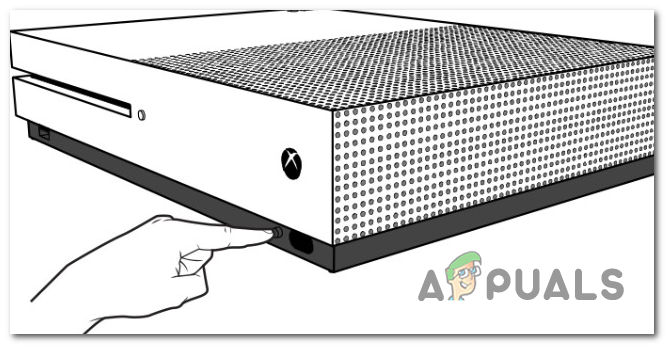
একটি হার্ড রিসেট সম্পাদন করা হচ্ছে
- একবার সম্মুখ এলইডি ফ্ল্যাশিং বন্ধ হয়ে যায়, ছেড়ে দিন পাওয়ার বাটন এবং আপনার কনসোলটি আবার চালু করার আগে পুরো মিনিট অপেক্ষা করুন। এই সময়ের মধ্যে, এটির প্রস্তাব দেওয়া হয় যে আপনি পাওয়ার ক্যাপাসিটরগুলি পুরোপুরি নষ্ট হয়ে গেছে তা নিশ্চিত করার জন্য আপনি পাওয়ার আউটলেট থেকে পাওয়ার কেবেল শারীরিকভাবে আনপল করে দিন।
- এরপরে, আপনার কনসোলে Xbox বোতামটি স্বল্প-টিপুন এবং প্রাথমিক (দীর্ঘতর) প্রারম্ভিক অ্যানিমেশন পর্দার জন্য নজর রাখুন। যদি আপনি এটি দেখে থাকেন তবে এটিকে নিশ্চিত করে নিন যে পাওয়ার সাইকেল চালানোর পদ্ধতিটি সফলভাবে সম্পন্ন হয়েছে।

এক্সবক্স ওয়ান শুরু অ্যানিমেশন
- আপনার কনসোলটি বুট আপ হয়ে গেলে, ফার্মওয়্যার ইনস্টলেশন পুনরায় চেষ্টা করুন এবং দেখুন যে আপনি এখনও দেখতে না পেলেন 0x8b05000f।
আপনি যদি এখনও একই ত্রুটি দেখতে পান তবে নীচে পরবর্তী সম্ভাব্য স্থানে যান।
পদ্ধতি 3: পূর্বরূপ প্রোগ্রাম থেকে এক্সবক্স কনসোল সরানো হচ্ছে
এটি পরিণত হিসাবে, আপনি এই বিশেষ মুখোমুখি আশা করতে পারেন 0x8b05000f আপনার অ্যাকাউন্টটি বর্তমানে এক্সবক্স পূর্বরূপ প্রোগ্রামের জন্য সাইন আপ করা ক্ষেত্রে ত্রুটি। এই ত্রুটিটি নথিভুক্তকারী প্রচুর সংখ্যাগরিষ্ঠ ব্যবহারকারীরা এক্সবক্স পূর্বরূপ প্রোগ্রামে তাদের তালিকাভুক্তির বিষয়টি নিশ্চিত করেছেন।
যদি এই দৃশ্যটি প্রযোজ্য হয় এবং আপনি সত্যিই পূর্বরূপ প্রোগ্রামে তালিকাভুক্ত হন তবে আপনি সাধারণত কনসোলটিতে অ্যাক্সেস করতে সক্ষম না হওয়ায় আপনি প্রচলিত তালিকাভুক্ত হতে পারবেন না।
তবে আপনি এক্সবক্স ইনসাইডার হাবের ইউডাব্লুপি (ইউনিভার্সাল উইন্ডোজ প্ল্যাটফর্ম) অ্যাপ্লিকেশন ইনস্টল করে উইন্ডোজ 10 পিসি থেকে পূর্বরূপ প্রোগ্রাম থেকে আপনার এক্সবক্সটি সরাতে পারেন। এটি করতে, নীচের নির্দেশাবলী অনুসরণ করুন:
- টিপুন উইন্ডোজ কী + আর খোলার জন্য a চালান সংলাপ বাক্স. এরপরে, পাঠ্য বাক্সের ভিতরে 'এমএস-উইন্ডোজ-স্টোর: // হোম' টাইপ করুন এবং টিপুন প্রবেশ করান খোলার জন্য মাইক্রোসফ্ট স্টোর ।
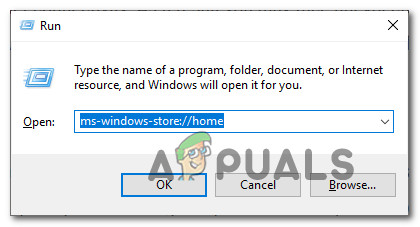
মাইক্রোসফ্ট স্টোর রান বক্সের মাধ্যমে খোলা হচ্ছে
- একবার আপনি ভিতরে .ুকলেন মাইক্রোসফ্ট স্টোর , অনুসন্ধানের জন্য অনুসন্ধান ফাংশন (উপরের-ডান কোণে) ব্যবহার করুন এক্সবক্স ইনসাইডার হাব ‘। এরপরে ফলাফলের তালিকা থেকে ক্লিক করুন এক্সবক্স ইনসাইডার হাব ।
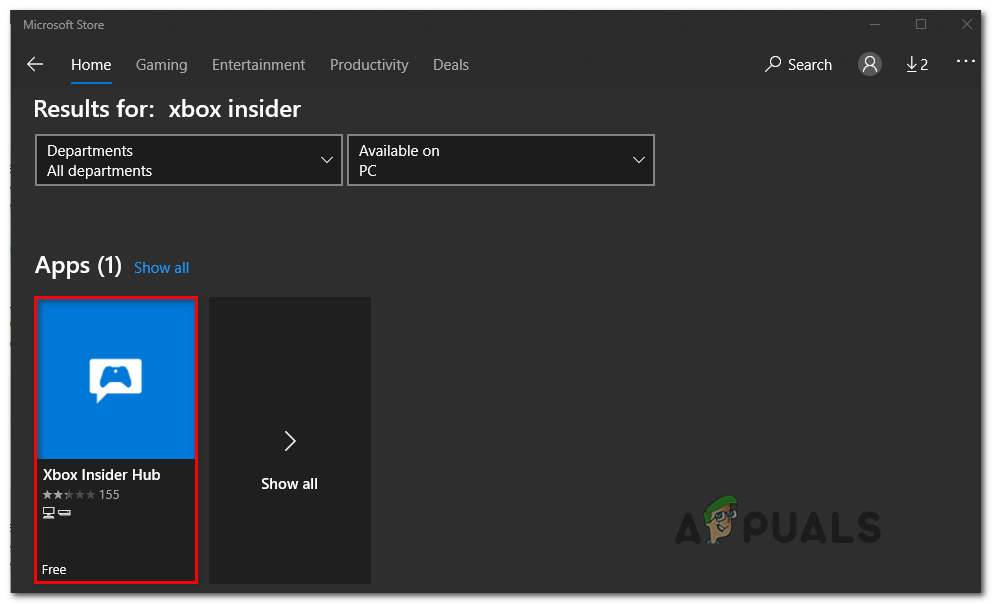
- ক্লিক করুন পাওয়া বোতাম সম্পর্কিত এক্সবক্স ইনসাইডার হাব এবং ডাউনলোডটি সম্পূর্ণ হওয়ার জন্য অপেক্ষা করুন।
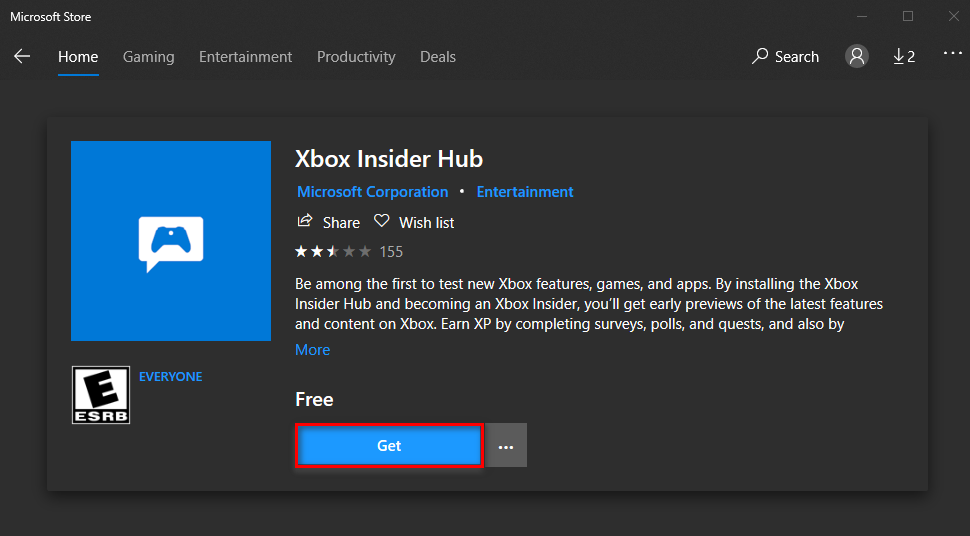
এক্সবক্স ইনসাইডার হাব ইউডাব্লুপি অ্যাপ্লিকেশন ডাউনলোড করা
- ডাউনলোড শেষ হয়ে গেলে এবং অ্যাপ্লিকেশনটি ইনস্টল হয়ে গেলে এটি চালু করুন এবং আপনি আপনার এক্সবক্স ওয়ান কনসোলে যে এক্সবক্স লাইভ অ্যাকাউন্টটি ব্যবহার করছেন তা সাইন ইন করুন।
- আপনি সফলভাবে সাইন ইন করার ব্যবস্থা করার পরে, অ্যাকশন বোতামটিতে ক্লিক করুন (উপরের-বাম সামগ্রী) এবং ক্লিক করুন সেটিংস.
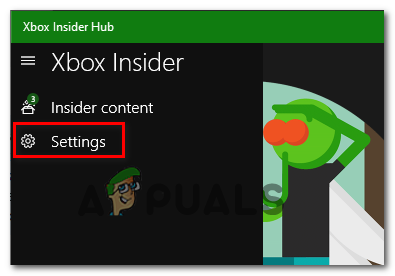
এক্সবক্স ইনসাইডার হাব অ্যাপ্লিকেশনটির সেটিংস মেনু অ্যাক্সেস করা
- সেটিংস মেনু থেকে, অ্যাকশন বোতামটিতে ক্লিক করুন (উপরের-বাম কোণে) এবং ক্লিক করুন ডিভাইসগুলি পরিচালনা করুন থেকে সেটিংস তালিকা.
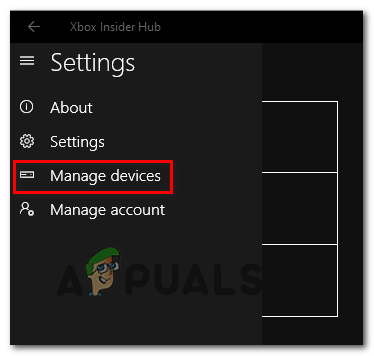
পরিচালনা ডিভাইস স্ক্রিন অ্যাক্সেস করা
- একবার আপনি যদি ডিভাইসগুলি পরিচালনা করুন সেটিংসের ভিতরে আসেন, আপনার এক্সবক্স সরান পূর্বরূপ প্রোগ্রাম থেকে এবং পরিবর্তনগুলি সংরক্ষণ করুন।
- আপনার কনসোলটি পুনরায় আরম্ভ করুন এবং আপনার কনসোলটি এখন আলাদা আপডেট ইনস্টল করার চেষ্টা করা উচিত কারণ এটি আর এর অংশ নয় ইনসাইডার হাব ।
আপনি যদি এই নির্দেশাবলীর কোনও লাভ না করে থাকেন বা আপনি প্রাকদর্শন বৃত্তের অংশ না হয়ে থাকেন তবে নীচের পরবর্তী সম্ভাব্য স্থিরিতে যান।
পদ্ধতি 4: ম্যানুয়ালি কনসোলের ফার্মওয়্যার আপডেট করা
বাধ্যতামূলক এক্সবক্স ওয়ান আপডেট ইনস্টল করার চেষ্টা করার সময় নীচের কোনও পদ্ধতি আপনাকে 0x8B05000F ত্রুটি থেকে মুক্তি দিতে অনুমতি না দিলে আপনার কনসোল ফাইলগুলিতে হস্তক্ষেপ করবে না এমন একমাত্র ফিক্স হ'ল কনসোলের ফার্মওয়্যারটি ম্যানুয়ালি ইনস্টল করার চেষ্টা করা।
এটির জন্য আপনাকে কমপক্ষে 10 জিবি ফ্ল্যাশ ড্রাইভ ব্যবহার করতে হবে যা ব্যবহার করে ফর্ম্যাট করা হয়েছে এনটিএফএস । এটিই কেবল পূর্বশর্ত, বাকিটি আপনি মাইক্রোসফ্টের সমর্থন ওয়েবসাইট থেকে পেতে পারেন। আপনাকে এক্সবক্স সমর্থন ওয়েবসাইটটি দেখতে হবে এবং সর্বশেষতম ওএস ফার্মওয়্যার সংস্করণটি ডাউনলোড করতে হবে।
আপনি যদি এটি করতে প্রস্তুত হন তবে আপনার কনসোলের ফার্মওয়্যারটি ম্যানুয়ালি আপডেট করতে নীচের নির্দেশাবলী অনুসরণ করুন এবং এটিকে অবরুদ্ধ করুন 0x8B05000F ত্রুটি:
- প্রথম জিনিসগুলি প্রথমে আপনাকে একটি প্রস্তুত করতে হবে ফ্ল্যাশ ড্রাইভ যা আপনি অফলাইন আপডেট সম্পাদন করতে ব্যবহার করবেন। এটি করতে, ইউএসবি ড্রাইভটি একটি পিসিতে sertোকান এবং এতে ফর্ম্যাট করুন এনটিএফএস। এটি করতে, ড্রাইভটিতে ডান ক্লিক করুন ফাইল এক্সপ্লোরার এবং ক্লিক করুন ফর্ম্যাট ... প্রসঙ্গ মেনু থেকে। এরপরে, ফাইল সিস্টেমটিকে এনটিএফএস হিসাবে সেট করুন এবং তার সাথে যুক্ত বক্সটি চেক করুন দ্রুত বিন্যাস স্টার্ট ক্লিক করার আগে।
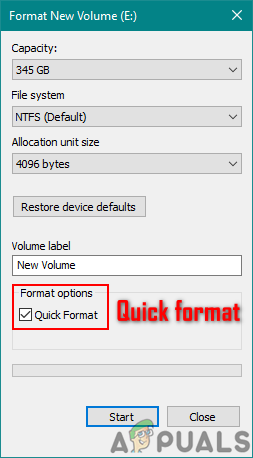
দ্রুত বিন্যাস ব্যবহার করে
- একবার আপনি নিশ্চিত করেছেন যে আপনার ফ্ল্যাশ ড্রাইভটি সঠিকভাবে ফর্ম্যাট হয়েছে, এই লিঙ্কটিতে যান ( এখানে ) এবং আপনার এক্সবক্স ওয়ান কনসোল ফার্মওয়্যারের সর্বশেষতম সংস্করণ ডাউনলোড করুন।
- ডাউনলোড শেষ না হওয়া পর্যন্ত অপেক্ষা করুন, তারপরে সংরক্ষণাগারটির সামগ্রীগুলি বের করুন ( $ সিস্টেমআপ ) ফ্ল্যাশ ড্রাইভের রুট ফোল্ডারে।
- ক্রিয়াকলাপটি শেষ হওয়ার পরে, আপনার ফ্ল্যাশ ড্রাইভটি নিরাপদে প্লাগ করুন এবং আপনার কনসোলে যান।
- আপনার এক্সবক্স ওয়ান কনসোলে, টিপুন এবং ধরে রাখুন বাইন্ড + ইজেক্ট একই সাথে বোতামটি চাপুন, তারপরে সংক্ষিপ্ত চাপুন এক্সবক্স বোতাম কনসোলে (ধরে রাখার সময় চালিয়ে যাওয়ার সময়) বাঁধাই করা এবং বের করে দিন বোতাম)।

এক্সবক্স ওয়ান স্টার্টআপ সমস্যা সমাধানকারী খোলা হচ্ছে
বিঃদ্রঃ: এক্সবক্স ওয়ান এস অ-ডিজিটাল এ, কেবল বন্ড এবং এক্সবক্স বোতাম টিপুন।
- আপনি পর পরের সুর শোনার পরে, এটি ছেড়ে দিন বাঁধাই করা এবং বের করে দিন বোতাম এবং অপেক্ষা করুন স্টার্টআপ ট্রাবলশুটার প্রদর্শিত পর্দা।
- এটি হয়ে গেলে, প্রথম ধাপে আপনি তৈরি করা ফ্ল্যাশ ড্রাইভটি sertোকান এবং এর জন্য অপেক্ষা করুন অফলাইন সিস্টেম আপডেট বক্স উপলব্ধ হয়ে। এর পরে, আপনার নিয়ামক এবং চাপ দিয়ে সেই বিকল্পটি নির্বাচন করুন এক্স এটি অ্যাক্সেস করতে।
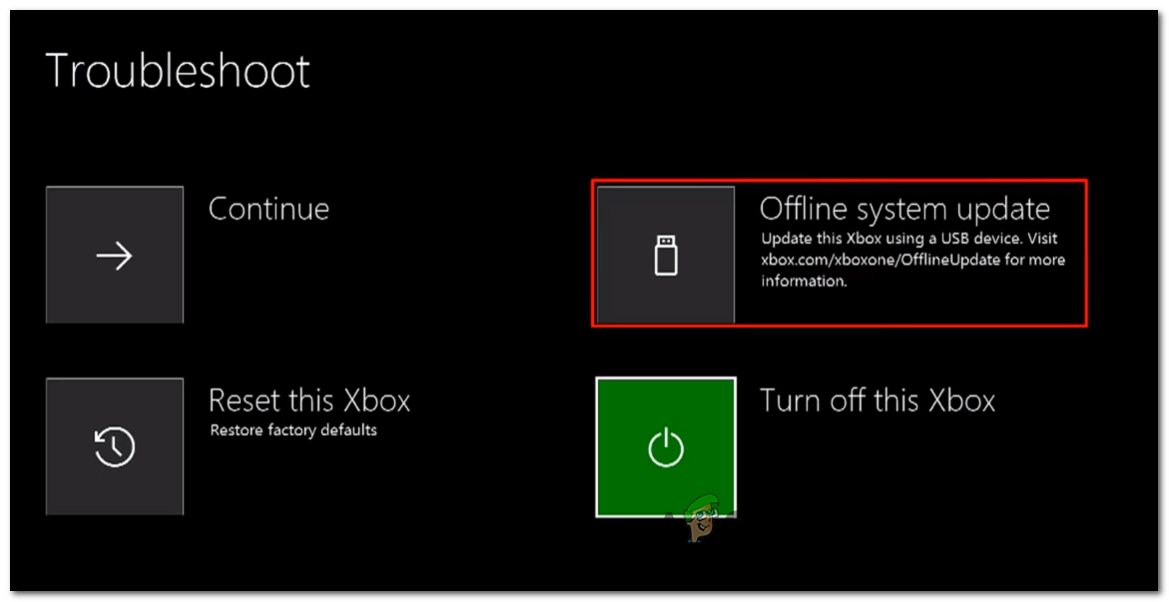
অফলাইন সিস্টেম আপডেট বিকল্পটি অ্যাক্সেস করা হচ্ছে
- অপারেশনটি নিশ্চিত করুন এবং প্রক্রিয়াটি সম্পূর্ণ হওয়ার জন্য অপেক্ষা করুন। আপনার ইউএসবি ফ্ল্যাশ ড্রাইভের দিকগুলির উপর নির্ভর করে এবং আপনি যদি আপনার কনসোলটিতে কোনও এসএসডি বা এইচডিডি ব্যবহার করেন, তবে এই প্রক্রিয়াটি 10 মিনিটের মধ্যে বা ভালভাবে চলবে আশা করে।

এক্সবক্স ওয়ান এর সর্বশেষ ওএস সংস্করণটি ম্যানুয়ালি ইনস্টল করা হচ্ছে
- অপারেশন শেষ হয়ে গেলে কনসোলটি স্বয়ংক্রিয়ভাবে পুনরায় চালু হবে এবং আপনার সিস্টেমটি স্বাভাবিকভাবে বুট করার চেষ্টা করবে।
উপরের ক্রিয়াকলাপটি সম্পন্ন করার জন্য আপনার কাছে ইউএসবি ফ্ল্যাশ ড্রাইভ না থাকলে নীচে চূড়ান্ত স্থির স্থানে যান।
পদ্ধতি 5: স্টার্টআপ ট্রাবলশুটারের মাধ্যমে কনসোলটি পুনরায় সেট করা
নীচের যে কোনও পদ্ধতি আপনাকে সমস্যাটি সমাধান করার অনুমতি না দিলে, সর্বশেষ একটি অবলম্বন হ'ল উইন্ডোজ স্টার্টআপ সমস্যা সমাধানকারীটির মাধ্যমে আপনার কনসোলটিকে পুরোপুরি পুনরায় সেট করা। তবে আপনি এটি প্রতিশ্রুতি দেওয়ার আগে মনে রাখবেন যে এই অপারেশনটি আপনার গেমের ডেটা, টেম্প ফাইল, ভিডিও সামগ্রী এবং আপনি বর্তমানে আপনার কনসোলে সংরক্ষণ করেছেন এমন অন্য কোনও কিছু মুছে ফেলবে।
বিঃদ্রঃ: যতক্ষণ না এক্সবক্স লাইভের মাধ্যমে ব্যাক আপ করা হয় ততক্ষণ সংরক্ষণ করা ডেটা এই ক্রিয়াকলাপটিকে স্পর্শ করবে না।
আপনি যদি এই পথে যেতে প্রস্তুত হন এবং আপনি পরিণতিগুলি বুঝতে পারেন তবে আপনার এক্সবক্স ওয়ান কনসোলে একটি অফলাইন ফ্যাক্টরি রিসেট শুরু করার জন্য নীচের নির্দেশগুলি অনুসরণ করা শুরু করুন 0x8B05000F ত্রুটি:
- আপনার কনসোল পুরোপুরি বন্ধ করে শুরু করুন এবং কমপক্ষে 30 সেকেন্ড অপেক্ষা করুন।
- টিপুন এবং ধরে রাখুন বাইন্ড + ইজেক্ট একই সাথে বোতামটি চাপুন, তারপরে সংক্ষিপ্ত চাপুন এক্সবক্স বোতাম আপনার এক্সবক্স ওয়ান কনসোলটি শুরু করতে।

এক্সবক্স ওয়ান ট্রাবলশুটার নিয়ে আসা
বিঃদ্রঃ: এক্সবক্স ওয়ান এস অ-ডিজিটাল এ, কেবল বন্ড এবং এক্সবক্স বোতাম টিপুন।
- দ্বিতীয় স্বর শোনার পরে, বাইন্ড এবং ইজেক্ট বোতামটি ছেড়ে দিন এবং এক্সবক্স স্টার্টআপ ট্রাবলশুটার উপস্থিত হওয়ার জন্য অপেক্ষা করুন।
- একবার আপনি ভিতরে .ুকলেন স্টার্টআপ ট্রাবলশুটার , নির্বাচন করুন এই এক্সবক্সটি রিসেট করুন আপনার নিয়ামক দিয়ে এবং প্রক্রিয়া শুরু করতে এক্স বোতাম টিপুন।
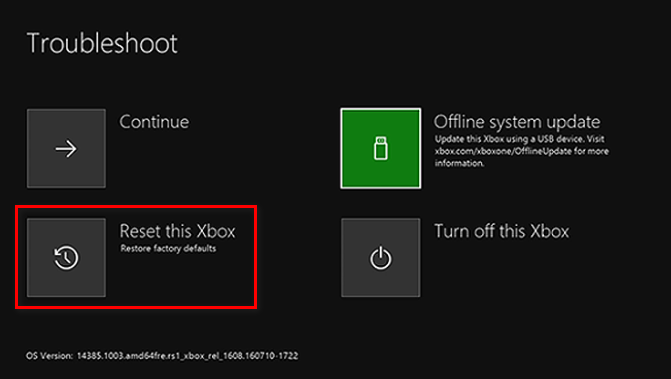
স্টার্টআপ ট্রাবলশুটারের মাধ্যমে এক্সবক্স একটিকে পুনরায় সেট করা
- নিশ্চিতকরণ প্রম্পটে, নির্বাচন করুন নির্বাচন করুন সমস্ত কিছু সরান এবং অপারেশনটি সম্পূর্ণ হওয়ার জন্য অপেক্ষা করুন।
- অপারেশন শেষ হয়ে গেলে, আপনার কনসোলটি স্বাভাবিকভাবে বুট হওয়ার জন্য অপেক্ষা করুন এবং দেখুন এখন সমস্যাটি সমাধান হয়েছে কিনা।